【iPhone/iPad】iCloudに連絡先が同期されない時の対策
本記事ではiCloudに連絡先が同期されない時の原因と対処法を詳しくご紹介したいと思います。
現在au版のiPhoneを使用しており、その連絡先をiCloudに同期させようとしております。iCloudのアカウントログインや連絡先同期on、また連絡先のデフォルトアカウントをiCloudに設定しても、iCloud上にまったく連絡先データが同期されないのですが、何か方法があれば教えてください。
-From discussionsjapan.apple.com
お使いのiPhoneやiPad、iPodに保存している連絡先をiCloudに同期させたいですが、iPhoneでiCloudの「連絡先」項目をオンにしても、iCloud上にまったく連絡先データが同期されない状況に遭遇したことはありますか?
もしそのような不具合が発生したら、どうすればいいですか?このガイドは、iCloudに連絡先が同期されない時の有効な対策をご紹介します。
目次隠す
Part 1:iCloudの連絡先が同期されない原因と対処法
1、iCloudの連絡先の同期設定を確認
iCloudの連絡先の同期がOFFになっている、もしくはiCloudの同期に一時的な不具合が発生していることが原因で、連絡先が正常に同期されない可能性があります。まず同期の設定を確認しましょう。
1>「設定」 > 「自分の名前」 > 「iCloud」の順で押します。
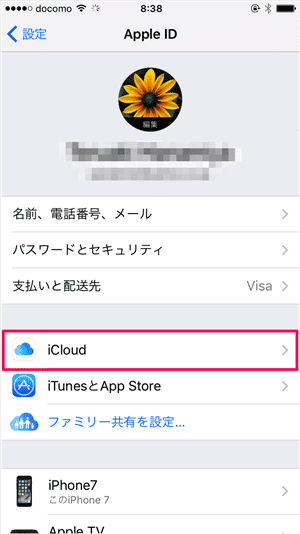
写真元:pc-karuma
2>連絡先が「オフ」になっている場合は「オン」に変更します。「オン」になっている場合は一度オフにしてから再度オンにします。
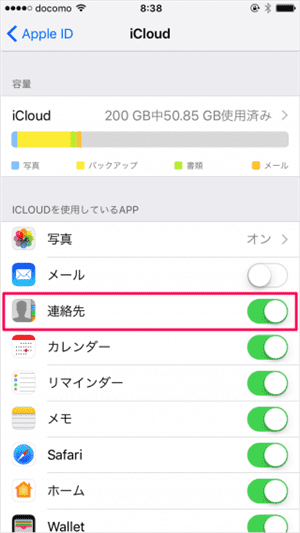
写真元:pc-karuma
2、安定しているネットワーク環境を確保
ネットワーク通信の不安定により、iCloudに保存されているデータは上手くダウンロードできず、端末に同期されない可能性があります。安定しているネットワーク環境で同期を実施することを確認してください。
3、iCloudのストレージの空き容量を確保
iCloudのストレージの容量が不足していることにより、端末に保存されている連絡先データはiCloudに同期できなくなります。iCloudのストレージを確認し、連絡先を保存するための容量を確保しましょう。
iCloudのストレージ容量の確認方法は下記となります。
「設定」 > 「自分の名前」 > 「iCloud」の順で押すとiCloudの設定画面が表示され、iCloud のストレージの空き容量、ストレージを消費しているなどの情報を確認できます。
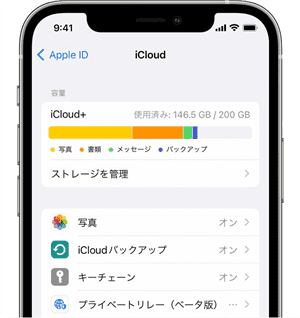
写真元:apple
4、iCloudを連絡先のデフォルトアカウントに設定
連絡先情報はGoogle、Yahooなどの他のアカウントに保存されている場合は、連絡先に最新情報が自動的に反映されない可能性があります。それを避けるために、iCloud の連絡先をデフォルトとして設定しましょう。
以下の手順にそって、iCloudを連絡先のデフォルトアカウントに設定することができます。
1>「設定」 > 「連絡先」 > 「デフォルトアカウント」の順に押します。
2>アカウント一覧から「iCloud」を選択します。
5、専用ツールAnyTransを利用して連絡先を同期
AnyTransはiOSデバイス同士や、iOSデバイスとパソコン間のデータ転送用の専用ツールです。数回クリックするだけできるので、初心者でも簡単に操作できます。
次はAnyTransを使ってPCなどに保存されている連絡先をiCloudに同期する方法をご説明します。
1>パソコンにAnyTransをインストールして起動します。
ダウンロードする際に、ブラウザやパソコンの仕様により警告が表示されることがあります。Apple認定開発者によって開発されたツール – AnyTransにウイルス、広告、スパイウェア、マルウェアなどの有害なものは一切含まれていません。どうかご安心してご利用ください。
2>画面左の「iCloud管理」をクリックし、Apple IDとパスワードを入力したら、iCloudにログインします。
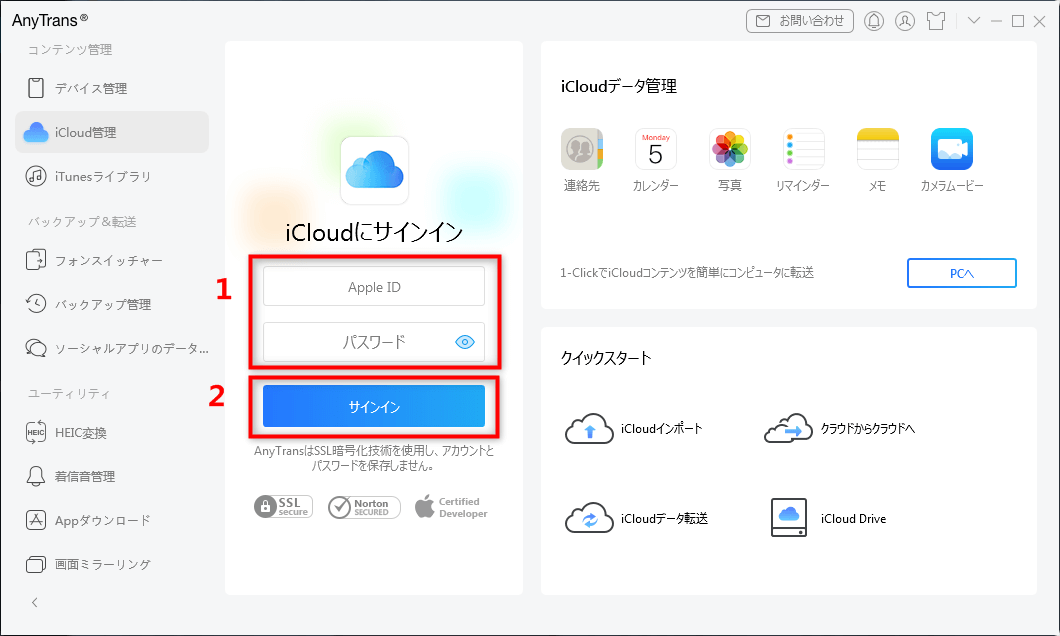
iCloudにログイン
3>右上の「連絡先」をクリックします。電話帳が全部表示されています。同期したいデータを選択して同期してください。
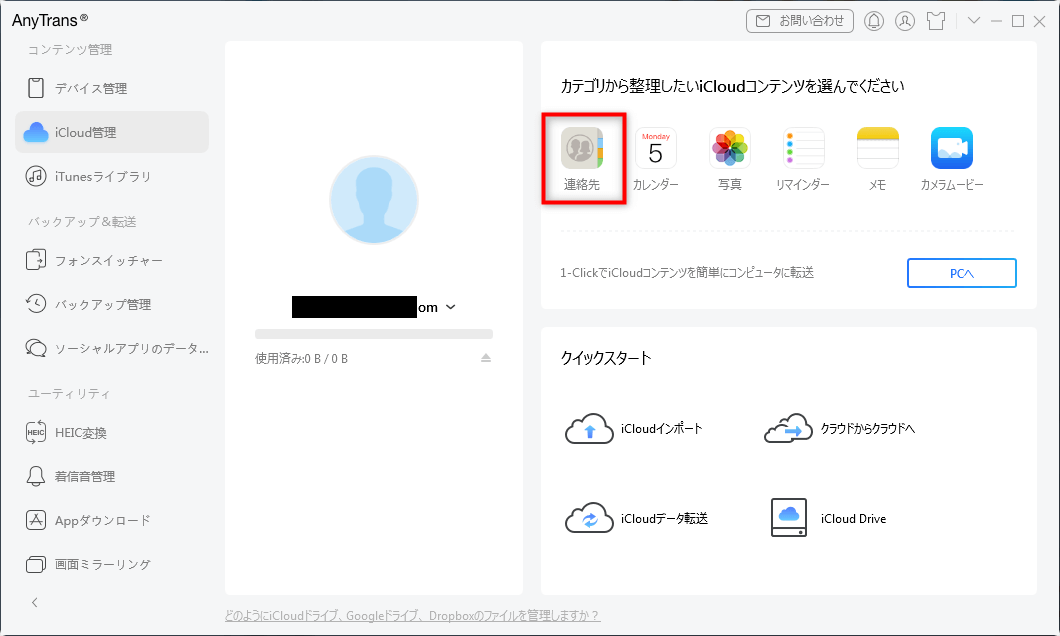
iCloudに同期したメモを選択
4>そして、転送プロセスがスタートします。転送完了したら、転送完了の画面が表示されます。
Part 2:iCloudの連絡先同期についてよくある質問
1、iCloudに同期されている連絡先の確認方法
1) iCloud.comで連絡先を確認
1>インターネットに接続ができるパソコンから「icloud.com」へアクセスします。
2>画面指示に沿ってApple IDでサインインします。
3>サインインできましたら、iCloudのホーム画面が表示されます。「連絡先」をクリックすると、iCloudに保存されている連絡先を確認することができます。
2) AnyTransでiCloudに同期した連絡先を確認
1>AnyTransを開き、画面左の「iCloud管理」をクリックします。
2>Apple IDとパスワードを入力したら、「サインイン」ボタンをクリックします。
3>右上のカテゴリ一覧から連絡先オプションを選択します。
4>すると、iCloudに同期した連絡先が表示されます。
2、連絡先が重複した場合の結合方法
連絡先が重複して表示されている場合、簡単に結合する方法があります。次の手順を参照してください。
1>AnyTransを開き、前文の手順と同じようにiCloudに保存されている連絡先を読み込みます。
2>名前順に並べ替えます。重複した対象連絡先にチェックを入れます。
3>「削除」ボタンを押します。
最後に
以上、iCloudの連絡先が同期されない時の対処法およびiCloud上の連絡先の確認方法などをまとめてご紹介しました。連絡先は日々生活や仕事の中でとても重要なデータですので、常にiCloudの同期機能を利用してバックアップを取りましょう。AnyTransはたくさん機能を持ちiOSデバイスのデータ管理ツールです、試してみませんか?

